Med Google Meet erbjuds möjligheten att arrangera framtida möten, men dess sätt att schemalägga skiljer sig markant från liknande funktioner i Zoom och Microsoft Teams. Istället för att presentera ett dedikerat gränssnitt för att välja datum och tid, tillhandahålls en möteslänk.
Planera Google-möten
För de som önskar en fullfjädrad schemaläggningsfunktion med datum- och tidsväljare, finns Google Kalender till hands. Här kan man skapa händelser och direkt integrera en Google Meet-länk.
Schemalägga Google-möten via Google Kalender
Nedan följer anvisningar för att schemalägga ett Google Meet-möte och distribuera inbjudningar:
Öppna Google Kalender (direktlänk).
Logga in med det Google-konto som används för Google Meet.
Klicka på ”Skapa” i det övre vänstra hörnet.
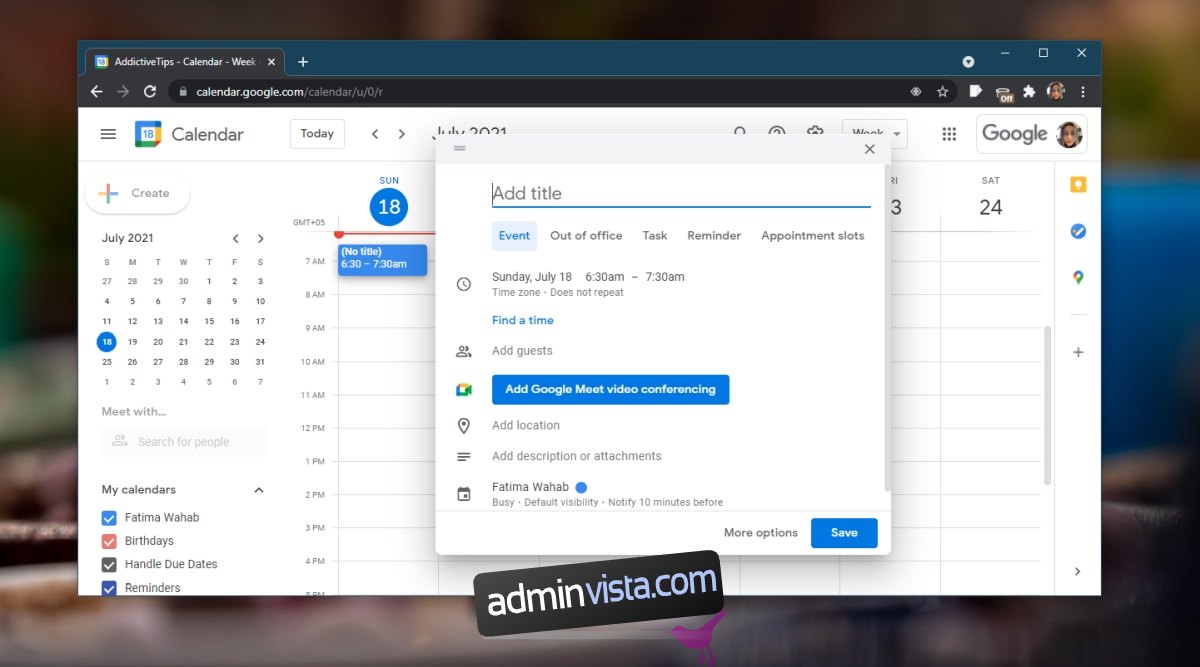
Ange en titel för händelsen, vilket blir mötets rubrik.
Lägg till deltagare och välj datum samt tid.
Klicka på ”Gå med i Google Meet”. En möteslänk genereras automatiskt.
Klicka på ”Spara”.
I bekräftelsefönstret som ber om tillåtelse att skicka e-post till deltagarna, välj ”Skicka”.
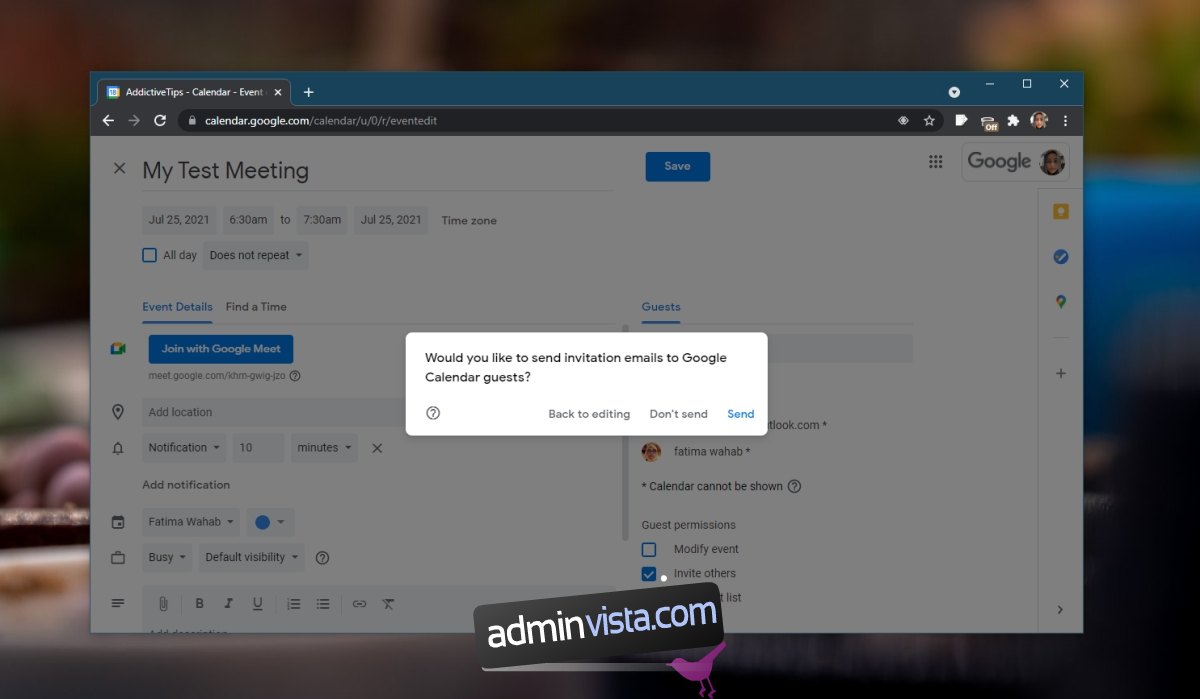
Justera mötestider
En fördel med att använda Google Kalender för schemaläggning är möjligheten att ändra datum och tid, lägga till en agenda, bifoga relevanta filer och informera samtliga deltagare om förändringarna.
För att redigera mötesinformation:
Öppna Google Kalender.
Klicka på det aktuella evenemanget.
Välj redigeringsknappen (pennan).
Gör nödvändiga justeringar, som datum, tid, deltagare eller beskrivning.
Klicka på ”Spara”.
En dialogruta frågar om uppdateringar ska skickas till deltagarna.
Välj ”Skicka”.
Använd befintlig Google Meet-länk i Kalenderhändelse
En befintlig Google Meet-länk kan återanvändas i en ny kalenderhändelse.
Skapa en händelse i Google Kalender.
En ny länk visas automatiskt i händelsens gränssnitt. Klicka på pilen för att expandera den.
Klicka på redigeringsikonen intill länken.
Infoga den befintliga länken.
Klicka på ”Spara”.
Skicka ut uppdateringarna till alla inbjudna.
Sammanfattning
Google Meet kräver att mötesvärdar loggar in med ett Google-konto, medan deltagare kan ansluta utan. Alla mötesvärdar med ett Google-konto har automatisk tillgång till Google Kalender, där möten kan schemaläggas. Genom att klicka på ”Nytt möte” återfinns en länk till kalenderschemat, som kan användas för att organisera händelser.